10. BÖLÜM : Hazır Mimari Çizimleri
- 1 DOORS (Kapılar)
- 2 WINDOWS (Pencereler)
- 3 FOLIAGE (Bitki)
- 4 WALL (Duvar)
- 5 RAILING (Korkuluk – Çit)
- 6 STRAIGHT STAIR (Düz Merdiven)
- 7 LTYPE STAIR (L-Tipi Merdiven)
- 8 UTYPE STAIR (U-Tipi Merdiven)
- 9 SPIRAL STAIR (Helezon - Döner Merdiven)
- 10 BİNAYA HAZIR KAPI ve PENCERE YERLEŞTİRME
- 11 “U-TİPİ MERDİVEN ve KORKULUK (Küpeşte)” ÇİZİMİ
- 12 BIPED (İki Ayaklı Canlı)
DOORS (Kapılar)
DOORS (Kapılar)
1.TANITIM
Doors, 3ds Max programı içinde bulunan hazır kapıları çizmek için kullanılan bir komuttur. Pivot, Sliding, BiFold olmak üzere 3 çeşit hazır kapı çizimi vardır.
Kapı çizimlerine aşağıdaki yollardan ulaşılır:
♦ Create panel ►Geometry ►Doors
♦ Create menu ►AEC Objects ►Pivot Door, Sliding Door, BiFold Door 2.PIVOT (Dönme Merkezli- Menteşeli)
Dönme merkezli yani menteşeli kapı çizmek için Doors ► Pivot komut düğmesi üzerine tıklanır. Ekranın sağ tarafında görüntülenen bölümlerde aşağıdaki düzenlemeler yapılır:
1. Creation Method (Oluşturma Metodu) bölümünden çizim metodu seçilir (Şekil 1).
♦ Width/Depth/Height (Genişlik/Derinlik/Yükseklik) seçeneği seçilirse, mouse önce ekranın herhangi bir yerine tıklanır. Sol tuş basılı tutulur ve X ekseni yönünde sürüklenerek genişlik alınır sol tuş serbest bırakılır (1). Sonra Y yönünde derinlik alınır ve sol tuş tıklanır (2). En son mouse Z yönünde sürüklenerek yükseklik alınır ve tekrar sol tuş tıklanır (3) ve kapı çizimi yapılır (Şekil 2).
♦ Width/Height/Depth (Genişlik/Yükseklik/Derinlik) seçeneği seçilirse yukarıda belirtildiği gibi önce genişlik, sonra yükseklik ve hemen ardından derinlik alınır.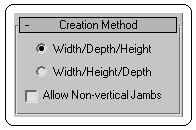
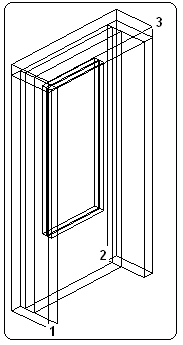
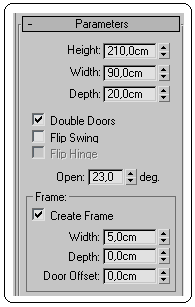
Şekil 1:Oluşturma metotları Şekil 2:Kapı Şekil 3:Parametreler 2. Parameters (Parametreler) bölümünde (Şekil 3) aşağıdaki genel ayarlar yapılır.
♦ Height (Yükseklik) kısmına kasa yükseklik değeri girilir.
♦ Width (Genişlik) kısmına kasa genişlik değeri girilir.
♦ Depth (Derinlik) kısmına kasa derinlik değeri girilir.
♦ Double Doors (Çif Kapılı) onay kutusu işaretlenirse kapı çift kanatlı olur (Şekil 4).
♦ Flip Swing (Açılma Yönü) onay kutusu işaretlenirse tek kanatlı kapılarda dönüş yönü değişir.
♦ Flip Hinge (Menteşe Yeri) onay kutusu işaretlenirse menteşenin yeri kasanın karşı tarafına geçer.
♦ Open (Aç) kısmına girilen açı değeri kadar kapı açılır.
3. Frame (Çerçeve) alt bölümünde kapı kasasının ölçüleri ayarlanır.
♦ Create Frame (Çerçeve Oluştur) onay kutusu işaretlenirse kapının kasası görünür. Onay kutusunun işareti kaldırılırsa sadece kapı kanatları görünür (Şekil 5).
♦ Width (Genişlik) kısmına kasanın malzeme genişliği değeri girilir. 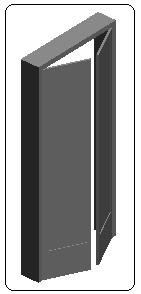
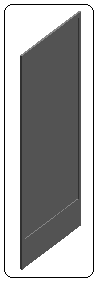
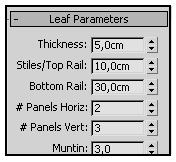
Şekil 4:Çift kanatlı Şekil 5:Kanat Şekil 6:Kanat Parametreleri ♦ Depth (Derinlik) kısmına kasanın duvardan sonraki çıkıntı değeri girilir.
♦ Door Offset (Kapı Mesafesi) kısmına kapının açılan kanadının kasanın içine doğru olan mesafe değeri girilir. 4. Leaf Parameters (Kapı Kanadı Parametreleri) bölümünde kapı kanadıyla ilgili ayarlar yapılır ve şunlardır (Şekil 6):
♦ Thickness (Kalınlık) kısmına kapı kanadının kalınlık değeri girilir.
♦ Stiles/Top Rail kısmına dikey ve üst turnike kalınlık değeri girilir.
♦ Bottom Rail kısmına alt turnike kalınlık değeri girilir.
♦ Panels Horiz kısmına kapı kanadının yatay bölüntü (panel) sayısı girilir.
♦ Panels Vert kısmına kapı kanadının dikey bölüntü (panel) sayısı girilir.
♦ Muntin kısmına paneller arasındaki kısmın genişlik değeri girilir. Şekil 7’ de kapı kanadının bölüntüleri görülmektedir.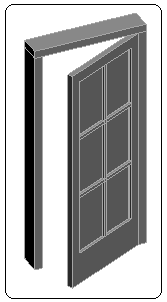
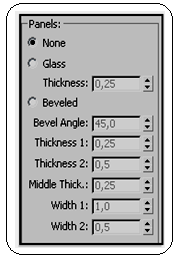
Şekil 7:Kapı Şekil 8:Panel bölümü 5. Panels kısmında cam ve diğer kısımların ayarları yapılır (Şekil 8).
♦ None (Hiçbiri) işaretlenirse kapı kanadı panelsiz düz olur (Şekil 9).
♦ Glass (Cam) işaretlenirse Thickness kısmına cam kalınlık değeri girilir.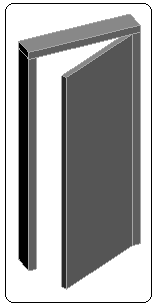
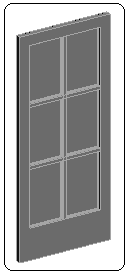
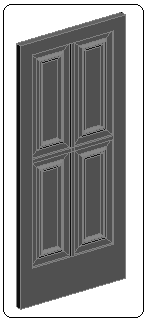
Şekil 9:Düz kanat Şekil 10:Pahlı panel Şekil 11:Kapı ♦ Beveled (Eğimli Kalınlık) işaretlenirse hemen altındaki parametreler aktif olur ve panel pahlı olur. Bu parametrelere değişik değerler verilerek camsız kapı modelleri oluşturulur (Şekil 10). Başka bir kapı modeli Şekil 11’ de görülmektedir.
> Bevel Angle (Pah Açısı) kısmına orta kısımdaki elemanların köşelerine kırılan pahın açı değeri girilir.
> Thickness 1 (Kalınlık 1) kısmına, panelin dışına doru kalınlık değeri girilir.
> Thickness 2 (Kalınlık 2) kısmına, eğimin başladığı yerden dışarı doru kalınlık değeri girilir.
> Middle Thick (Orta Kalınlık) kısmına panelin orta kısmının kalınlık değeri girilir.
> Width 1 (Genişlik 1) kısmına, eğimin başladığı yerden genişlik değeri girilir.
> Width 2 (Genişlik 2) kısmına, panelin iç kısmının genişlik değeri girilir. 3. SLIDING (Sürgülü)
Sürgülü kapı (Şekil 12) çizmek için Doors ►Sliding araç düğmesi üzerine tıklanır. Ekranın sağ tarafında görüntülenen bölümlerde düzenlemeler yapılır. Parametrelerin büyük çoğunluğu Pivot kapı çeşidiyle aynıdır. Biz burada farklı kısımlarını belirteceğiz.
1. Parameters bölümünde farklı olarak aşağıdaki düzenleme yapılır:
♦ Flip Front Back onay kutusu işaretlenirse sürgüler yer değiştirir. Yani öndeki sürgü arkaya, arkadaki sürgü öne geçer.
♦ Flip Side onay kutusu işaretlenirse sürgüler kasanın karşı tarafına geçer.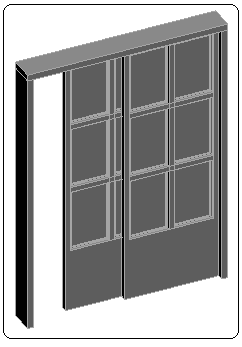
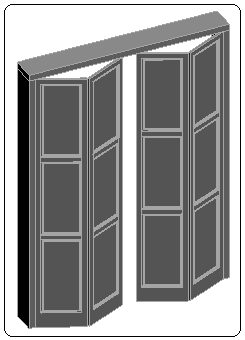
Şekil 12:Sürgülü kapı Şekil 13:Katlamalı kapı 4.BIFOLD (Katlamalı)
Katlamalı kapı (Şekil 13) çizmek için Doors ►BiFold komut düğmesi üzerine tıklanır. Ekranın sağ tarafında görüntülenen bölümlerde düzenlemeler yapılır. Parametrelerin tamamı Pivot kapı çeşidiyle aynıdır.
1.TANITIM
Doors, 3ds Max programı içinde bulunan hazır kapıları çizmek için kullanılan bir komuttur. Pivot, Sliding, BiFold olmak üzere 3 çeşit hazır kapı çizimi vardır.
Kapı çizimlerine aşağıdaki yollardan ulaşılır:
♦ Create panel ►Geometry ►Doors
♦ Create menu ►AEC Objects ►Pivot Door, Sliding Door, BiFold Door 2.PIVOT (Dönme Merkezli- Menteşeli)
Dönme merkezli yani menteşeli kapı çizmek için Doors ► Pivot komut düğmesi üzerine tıklanır. Ekranın sağ tarafında görüntülenen bölümlerde aşağıdaki düzenlemeler yapılır:
1. Creation Method (Oluşturma Metodu) bölümünden çizim metodu seçilir (Şekil 1).
♦ Width/Depth/Height (Genişlik/Derinlik/Yükseklik) seçeneği seçilirse, mouse önce ekranın herhangi bir yerine tıklanır. Sol tuş basılı tutulur ve X ekseni yönünde sürüklenerek genişlik alınır sol tuş serbest bırakılır (1). Sonra Y yönünde derinlik alınır ve sol tuş tıklanır (2). En son mouse Z yönünde sürüklenerek yükseklik alınır ve tekrar sol tuş tıklanır (3) ve kapı çizimi yapılır (Şekil 2).
♦ Width/Height/Depth (Genişlik/Yükseklik/Derinlik) seçeneği seçilirse yukarıda belirtildiği gibi önce genişlik, sonra yükseklik ve hemen ardından derinlik alınır.
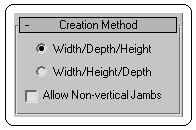
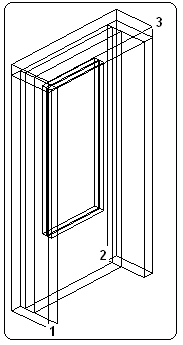
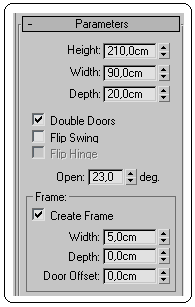
Şekil 1:Oluşturma metotları Şekil 2:Kapı Şekil 3:Parametreler 2. Parameters (Parametreler) bölümünde (Şekil 3) aşağıdaki genel ayarlar yapılır.
♦ Height (Yükseklik) kısmına kasa yükseklik değeri girilir.
♦ Width (Genişlik) kısmına kasa genişlik değeri girilir.
♦ Depth (Derinlik) kısmına kasa derinlik değeri girilir.
♦ Double Doors (Çif Kapılı) onay kutusu işaretlenirse kapı çift kanatlı olur (Şekil 4).
♦ Flip Swing (Açılma Yönü) onay kutusu işaretlenirse tek kanatlı kapılarda dönüş yönü değişir.
♦ Flip Hinge (Menteşe Yeri) onay kutusu işaretlenirse menteşenin yeri kasanın karşı tarafına geçer.
♦ Open (Aç) kısmına girilen açı değeri kadar kapı açılır.
3. Frame (Çerçeve) alt bölümünde kapı kasasının ölçüleri ayarlanır.
♦ Create Frame (Çerçeve Oluştur) onay kutusu işaretlenirse kapının kasası görünür. Onay kutusunun işareti kaldırılırsa sadece kapı kanatları görünür (Şekil 5).
♦ Width (Genişlik) kısmına kasanın malzeme genişliği değeri girilir.
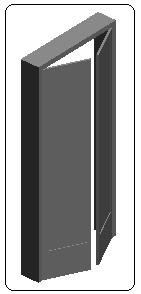
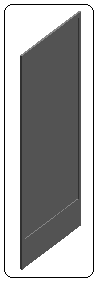
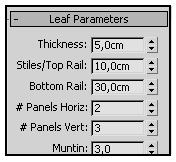
Şekil 4:Çift kanatlı Şekil 5:Kanat Şekil 6:Kanat Parametreleri
♦ Door Offset (Kapı Mesafesi) kısmına kapının açılan kanadının kasanın içine doğru olan mesafe değeri girilir. 4. Leaf Parameters (Kapı Kanadı Parametreleri) bölümünde kapı kanadıyla ilgili ayarlar yapılır ve şunlardır (Şekil 6):
♦ Thickness (Kalınlık) kısmına kapı kanadının kalınlık değeri girilir.
♦ Stiles/Top Rail kısmına dikey ve üst turnike kalınlık değeri girilir.
♦ Bottom Rail kısmına alt turnike kalınlık değeri girilir.
♦ Panels Horiz kısmına kapı kanadının yatay bölüntü (panel) sayısı girilir.
♦ Panels Vert kısmına kapı kanadının dikey bölüntü (panel) sayısı girilir.
♦ Muntin kısmına paneller arasındaki kısmın genişlik değeri girilir. Şekil 7’ de kapı kanadının bölüntüleri görülmektedir.
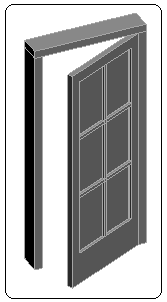
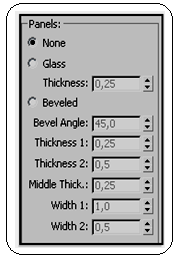
Şekil 7:Kapı Şekil 8:Panel bölümü 5. Panels kısmında cam ve diğer kısımların ayarları yapılır (Şekil 8).
♦ None (Hiçbiri) işaretlenirse kapı kanadı panelsiz düz olur (Şekil 9).
♦ Glass (Cam) işaretlenirse Thickness kısmına cam kalınlık değeri girilir.
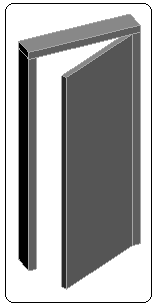
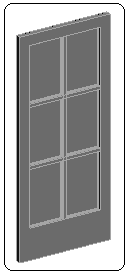
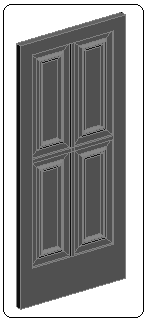
Şekil 9:Düz kanat Şekil 10:Pahlı panel Şekil 11:Kapı ♦ Beveled (Eğimli Kalınlık) işaretlenirse hemen altındaki parametreler aktif olur ve panel pahlı olur. Bu parametrelere değişik değerler verilerek camsız kapı modelleri oluşturulur (Şekil 10). Başka bir kapı modeli Şekil 11’ de görülmektedir.
> Bevel Angle (Pah Açısı) kısmına orta kısımdaki elemanların köşelerine kırılan pahın açı değeri girilir.
> Thickness 1 (Kalınlık 1) kısmına, panelin dışına doru kalınlık değeri girilir.
> Thickness 2 (Kalınlık 2) kısmına, eğimin başladığı yerden dışarı doru kalınlık değeri girilir.
> Middle Thick (Orta Kalınlık) kısmına panelin orta kısmının kalınlık değeri girilir.
> Width 1 (Genişlik 1) kısmına, eğimin başladığı yerden genişlik değeri girilir.
> Width 2 (Genişlik 2) kısmına, panelin iç kısmının genişlik değeri girilir. 3. SLIDING (Sürgülü)
Sürgülü kapı (Şekil 12) çizmek için Doors ►Sliding araç düğmesi üzerine tıklanır. Ekranın sağ tarafında görüntülenen bölümlerde düzenlemeler yapılır. Parametrelerin büyük çoğunluğu Pivot kapı çeşidiyle aynıdır. Biz burada farklı kısımlarını belirteceğiz.
1. Parameters bölümünde farklı olarak aşağıdaki düzenleme yapılır:
♦ Flip Front Back onay kutusu işaretlenirse sürgüler yer değiştirir. Yani öndeki sürgü arkaya, arkadaki sürgü öne geçer.
♦ Flip Side onay kutusu işaretlenirse sürgüler kasanın karşı tarafına geçer.
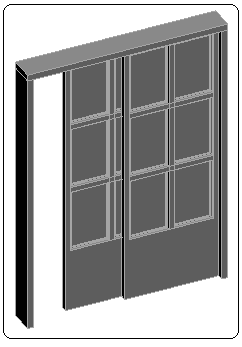
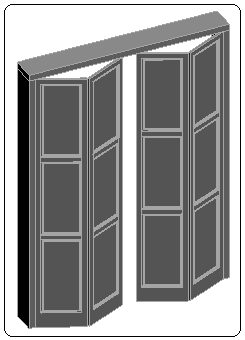
Şekil 12:Sürgülü kapı Şekil 13:Katlamalı kapı 4.BIFOLD (Katlamalı)
Katlamalı kapı (Şekil 13) çizmek için Doors ►BiFold komut düğmesi üzerine tıklanır. Ekranın sağ tarafında görüntülenen bölümlerde düzenlemeler yapılır. Parametrelerin tamamı Pivot kapı çeşidiyle aynıdır.



